手机上网线如何传文件 手机数据线连接电脑传文件方法
日期: 来源:冰糖安卓网
现代科技的快速发展使得手机已成为人们生活中不可或缺的一部分,而手机上网线的出现更是方便了我们的生活,通过手机数据线连接电脑,我们可以轻松地实现文件的传输和共享。无论是将手机中的照片、音乐、视频等媒体文件传输到电脑上进行编辑和存储,还是将电脑中的文件传输到手机上进行随时随地的查看和使用,手机数据线都起到了至关重要的作用。手机上网线如何传文件呢?接下来我们将为大家详细介绍手机数据线连接电脑传文件的方法。
手机数据线连接电脑传文件方法
具体方法:
1.首先使用数据线连接自己的手机和电脑,连接成功后在手机跳出的显示中点击【传输文件】;
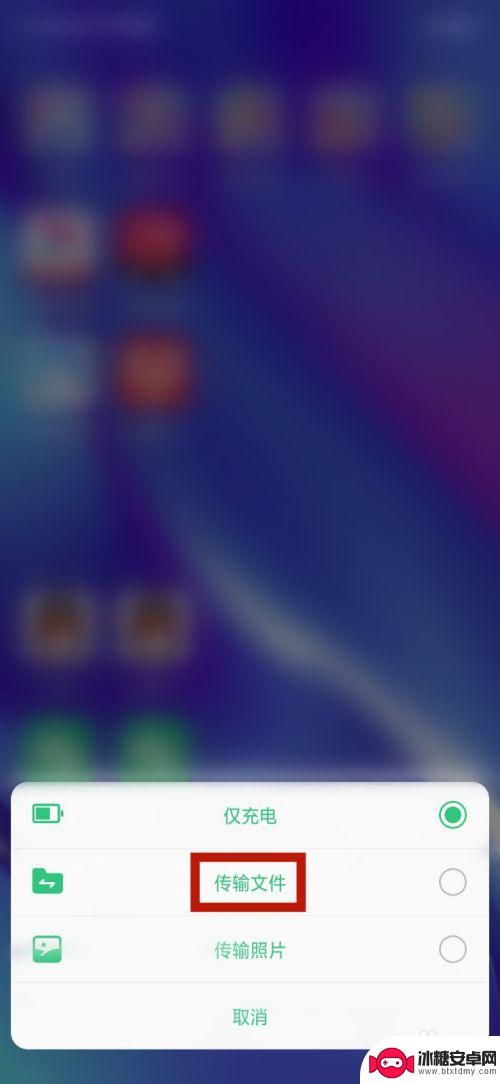
2.打开我们的电脑桌面上的【此电脑】,打开【此电脑】即可看到我们手机命名的驱动器。这里显示的是【OPPO R17】;

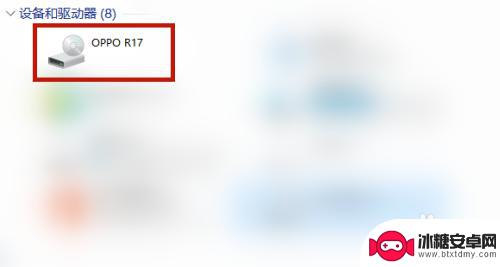
3.打开【OPPO R17】驱动器,即可发现里面的【内部共享存储空间】并且打开;
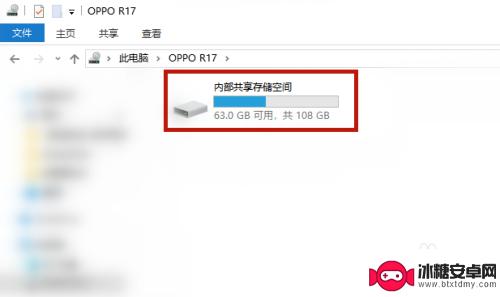
4.最后想要传输文件,按住桌面的文件拖拉至【OPPO R17】驱动器,即可成功传输文件了。
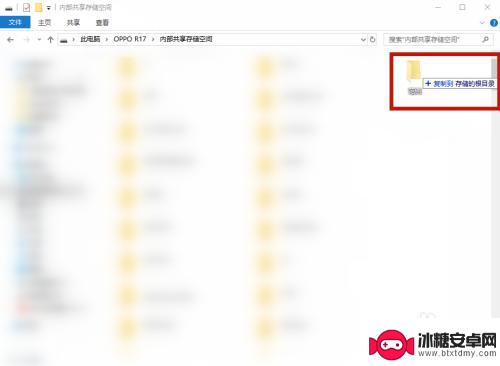
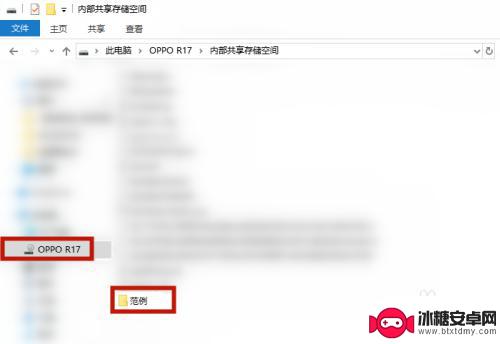
以上就是手机上网线如何传文件的全部内容,如果您遇到这种情况,您可以按照以上方法来解决,希望这些方法能够帮助到大家。












